- Първата стъпка в решаването на този проблем е да актуализирате Windows 10. Прочетете по-долу за целия процес.
- Следващата стъпка е да стартирате инструмента за отстраняване на неизправности на Windows Update и да рестартирате компютъра си с Windows 10, след като приключите.
- За други въпроси прочетете нашите експертни ръководства за как да коригирам грешки в Windows Update.
- Нашият център за грешки в Windows 10е само на един клик разстояние, така че ако имате други подобни грешки, маркирайте нашата страница.
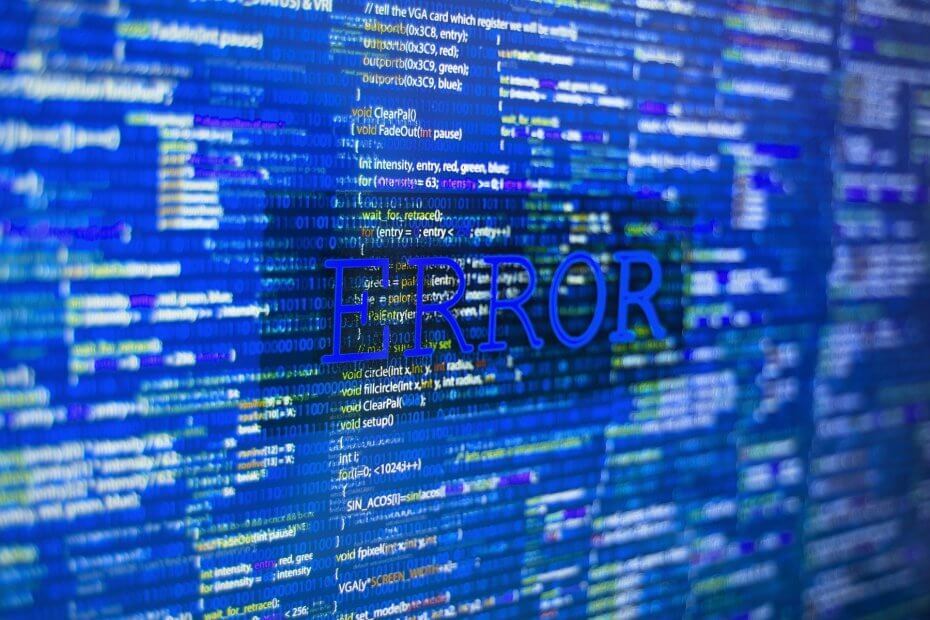
Този софтуер ще поддържа драйверите ви работещи, като по този начин ви предпазва от често срещани компютърни грешки и отказ на хардуер. Проверете всичките си драйвери сега в 3 лесни стъпки:
- Изтеглете DriverFix (проверен файл за изтегляне).
- Щракнете Започни сканиране за да намерите всички проблемни драйвери.
- Щракнете Актуализиране на драйвери за да получите нови версии и да избегнете неизправност в системата.
- DriverFix е изтеглен от 0 читатели този месец.
Вие ли сте от потребителите, които получават код за грешка 0x80072efd в Windows 10 докато се опитвате да актуализирате устройството си до най-новата версия?
Изглежда, че много потребители на Windows 10 не могат да се свържат със сървърите за актуализация на Windows, Cortana и Internet Explorer.
Когато се опитват да актуализират операционна система, те получават грешка по-горе.
Имате късмет, защото докато приключите с четенето на урока по-долу, ще имате фиксиран код за грешка 0x80072efd в Windows 10 и операционната система ще работи нормално.
Преди да се опитате да инсталирате най-новата версия на Windows 10 на вашето устройство, трябва да инсталирате най-новите актуализации на Windows и допълнителни актуализации.
Освен това трябва да стартирате Инструмент за отстраняване на неизправности на Windows Update който ще намери и отстрани всички проблеми, свързани с операционната система Windows 10.
Коригирайте грешките в Windows Update с тези страхотни инструменти!
Как мога да поправя код за грешка 0x80072efd в Windows 10?
- Актуализирайте Windows 10
- Стартирайте инструмента за отстраняване на неизправности на Windows Update
- Чисто зареждане на Windows 10
- Деактивирайте вашата антивирусна / защитна стена
- Проверете датата и часа
- Деактивирайте прокси
- Нулирайте компонентите на Windows Update
- Преименувайте папката за разпространение на софтуер
- Изтрийте съдържанието в папката Software Distribution
1. Актуализирайте Windows 10
- Отидете на Старт> отворете Настройки> щракнете върху Актуализация и сигурност
- Щракнете върху бутона за актуализация на Windows
- Сега кликнете върху опцията Проверка за актуализации
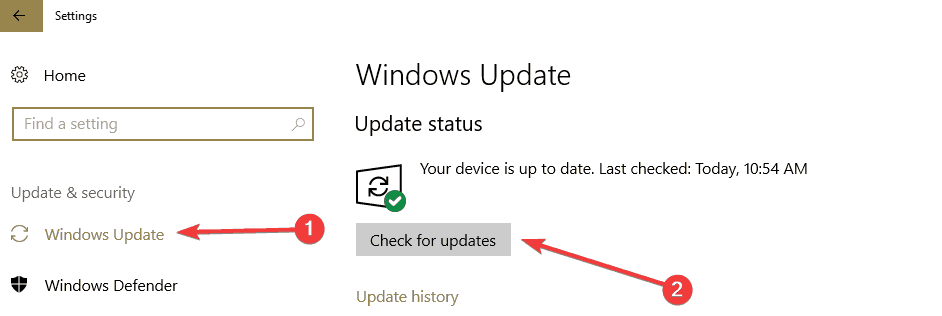
- Изчакайте процесът на сканиране да завърши
- След като сканирането приключи и актуализациите са инсталирани, върнете се към Windows Update
- Този път отидете на Разширена опция и проверете Давайте ми актуализации за други продукти на Microsoft, когато актуализирам Windows

- Когато приключите процеса на инсталиране, рестартирайте компютъра с Windows 10
- След стартирането на устройството проверете отново дали все още получавате код за грешка 0x80072efd.
2. Стартирайте инструмента за отстраняване на неизправности на Windows Update
- Отидете в Настройки> Актуализиране и сигурност> отворете Отстраняване на неизправности
- Изберете инструмента за отстраняване на неизправности на Windows Update> стартирайте го
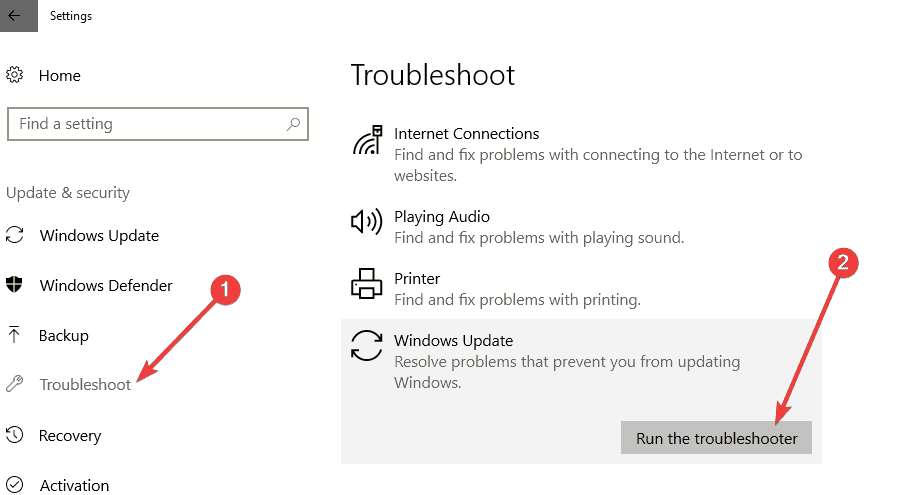
- Следвайте инструкциите на екрана и завършете процеса на отстраняване на неизправности
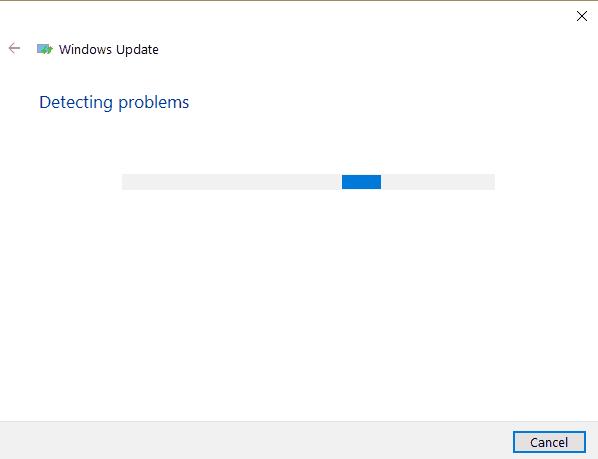
- Рестартирайте компютъра си с Windows 10
- Проверете отново дали все още получавате грешка 0x80072efd.
Работата с Windows Troubleshooter е кошмар? Опитайте тези инструменти за отстраняване на неизправности, за да улесните живота си!
3. Чисто зареждане на Windows 10
- Отидете на Старт> в диалоговия прозорец за търсене въведете msconfig без кавичките
- Натиснете бутона Enter на клавиатурата
- Щракнете или докоснете иконата msconfig> Прозорецът за конфигуриране на системата трябва да бъде видим
- Щракнете върху раздела Услуги
- Поставете отметка в квадратчето до Скриване на всички услуги на Microsoft.
- Щракнете върху бутона Disable all.

- Сега кликнете върху раздела Стартиране, разположен в горната част на прозореца.
- Изберете Отваряне на диспечера на задачите
- В прозореца на диспечера на задачите отидете в раздела Стартиране.
- Щракнете с левия бутон или докоснете всеки елемент от списъка> изберете Деактивиране

- Затворете прозореца на диспечера на задачите> щракнете върху OK
- Рестартирайте вашата машина с Windows 10.
- Проверете дали можете да инсталирате актуализациите, без да получавате грешка 0x80072efd.
Windows няма да се стартира? Ето как да разрешите проблема за нула време!
4. Деактивирайте вашата антивирусна / защитна стена
Ако продължавате да получавате тази грешка, това може да означава, че вашата защитна стена, антивирус или антишпионски софтуер предотвратява достъпа до услугите за актуализация на Windows (SVCHOST).
В този случай временно деактивирайте инструментите си за сигурност (да, всички) и опитайте да инсталирате най-новите актуализации.
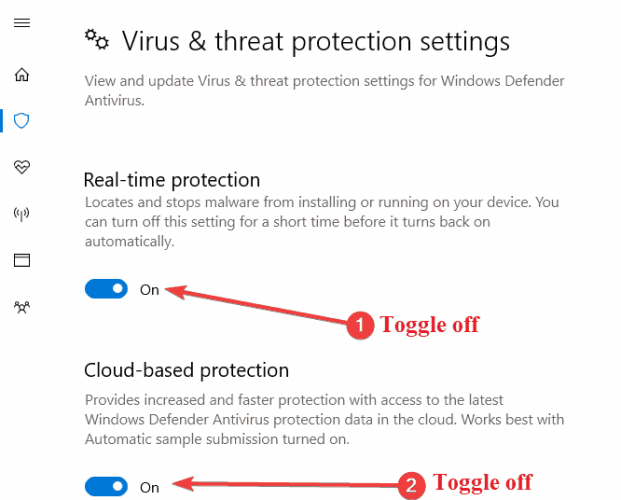
Ако този метод работи, не забравяйте да активирате антивирусна защита веднага щом приключите с актуализирането на компютъра си.
5. Проверете датата и часа
Уверете се, че конфигурацията на вашата услуга за Windows Time е правилна. Ако тази услуга не е конфигурирана правилно, може да имате различни проблеми, включително грешки при актуализацията.
- Отидете на Старт> тип Услуги> ИзбирамУслугиот резултатите.
- Намерете в прозореца УслугиВреме за Windows услуга и щракнете двукратно върху нея.

- ПроверетеТип стартиранеи го задайте наАвтоматично.
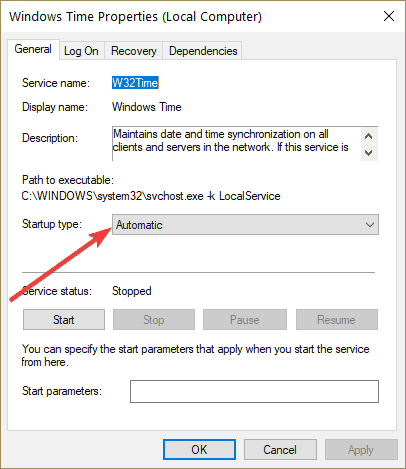
- Сега рестартирайте услугата, като щракнете върхуСпри сеи след това щракнете Започнетеотново. Ако услугата не работи, щракнете върхуЗапочнете бутон за да го стартирате.

- ЩракнетеПриложииДобре.
6. Деактивирайте прокси
- Отидете на Старт> тип inetcpl.cpl

- Отидете на Connection> изберете LAN Settings.
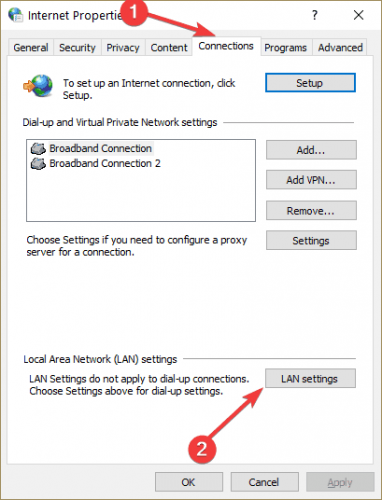
- Поставете отметка в квадратчето „Автоматично откриване на настройките“
- Под Прокси сървър премахнете отметката от квадратчето „Използвай прокси сървър за вашата LAN“.
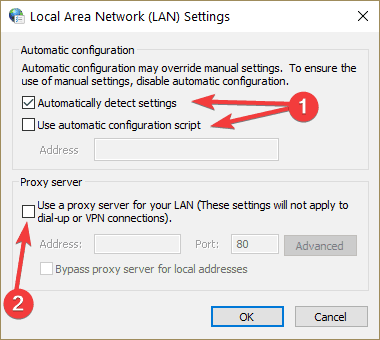
Понякога проксито не може да бъде деактивирано, независимо какво правите. Можете да го поправите с това просто ръководство
7. Нулирайте компонентите на Windows Update
Преди да нулирате Windows Update, не забравяйте да направите резервно копие на системния регистър. В случай, че нещо се обърка, ще можете да възстановите работеща версия на Windows.
- Отидете на Старт> стартирайте Command Promp като администратор
- Въведете следните команди и натиснете Enter след всяка от тях:
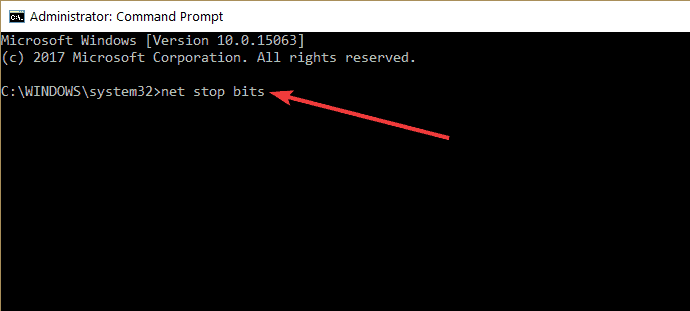
- нетни стоп битове
- net stop wuauserv
- net stop appidsvc
- net stop cryptsvc
8. Преименувайте папката за разпространение на софтуер
Преименуването на папката за разпространение на софтуер може да ви помогне да коригирате грешка 0x80072efd.
За да направите това, стартирайте командния ред като администратор отново и изпълнете следните команди една по една, като натискате Enter след всяка от тях:
- net stop wuauserv
- нетни стоп битове
-
Ren% systemroot% SoftwareDistribution SoftwareDistribution.bak
Ren% systemroot% system32catroot2 catroot2.bak - net stop wuauserv
- нетни стоп битове
9. Изтрийте съдържанието в папката Software Distribution
Ако преименуването на папката за разпространение на софтуер не помогна, опитайте да изтриете всички файлове и папки от съответната папка.
За да направите това, отидете на C: WindowsSoftwareDistribution и отворете папката. Просто изтрийте съдържанието, налично в тази папка.
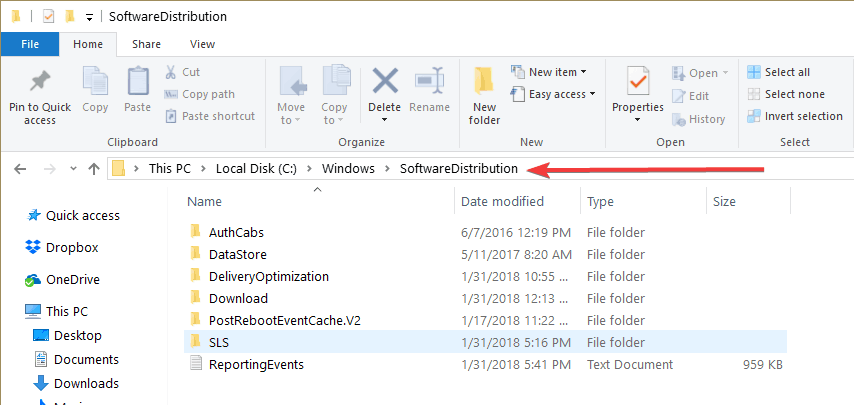
Ако Datastore и папката за изтегляне на вашата система вече не се синхронизират, това може да доведе до това, че Windows Update не работи правилно.
В резултат на това ще срещнете различни проблеми, включително грешки, когато проверявате за актуализации или ги инсталирате.
Изтритите от вас файлове и папки ще се изтеглят автоматично отново, когато рестартирате компютъра си.
Имайте предвид обаче, че ще загубите историята на Windows Update и Windows ще отнеме повече време за откриване на актуализации при следващото стартиране на Windows Update.
И ето ви, тези 9 метода ще ви помогнат да се отървете от кода за грешка 0x80072efd в Windows 10, за да можете да актуализирате операционната система.
Ако имате някакви въпроси по този въпрос, оставете ни ред в коментарите по-долу и ние ще ви помогнем по-нататък възможно най-скоро.
често задавани въпроси
Грешката 0x80072efd е a Грешка в Windows Update това обикновено се случва, ако имате проблем с вашата интернет връзка.
Актуализирайте Windows 10 и стартирайте инструмента за отстраняване на неизправности на Windows Update. Можете да видите как да направите това и повече решения в нашата пълно ръководство.
Грешката 0x80131500 може да бъде причинена от повредени регистри, липсващи dll файлове, злонамерен софтуер или друга свързана със системата несъответствие. Следователно трябва да използвате a Инструмент за оптимизация на компютър да ви помогне да поправите тази грешка.


